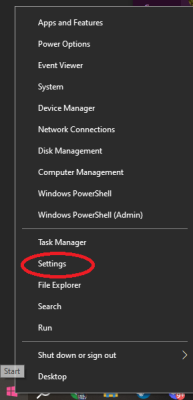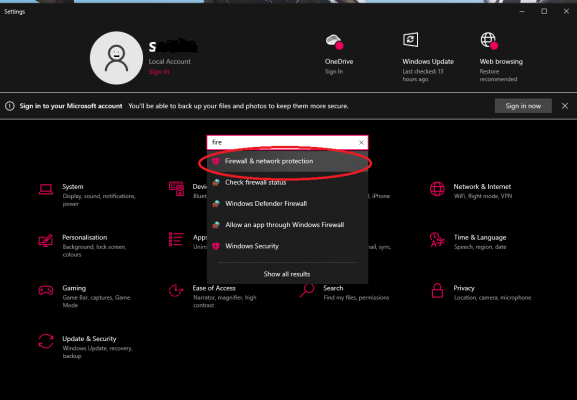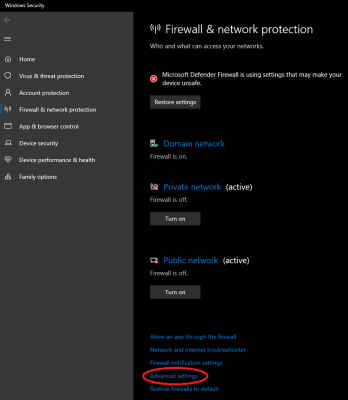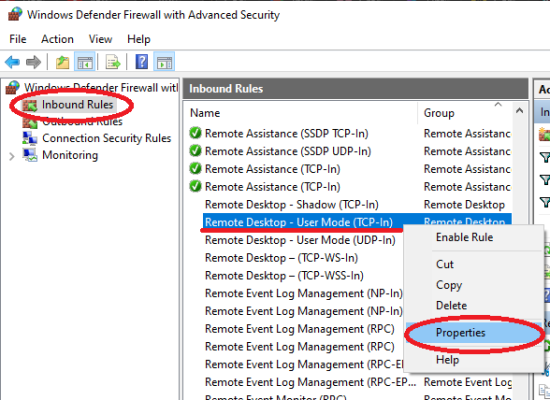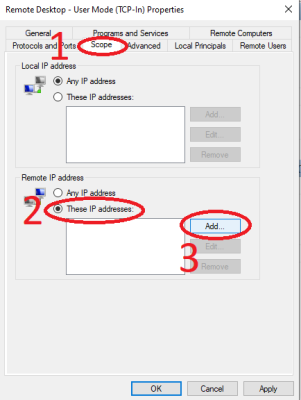Pro zvýšení bezpečnosti systému Windows Server doporučujeme omezit přístup k serveru. Jedním z nejjednodušších a nejrychlejších způsobů je povolit připojení pouze z určité IP adresy nebo rozsahu IP adres. To lze provést pomocí brány firewall, bezpečnostního nástroje zabudovaného v systému.
Před konfigurací přístupu přes IP byste si měli uvědomit, že změna externí IP adresy, ze které máte povolen přístup, zablokuje připojení RDP. V takovém případě byste se měli k serveru připojit přímo prostřednictvím VNC (vždy můžete použít okno pro připojení VNC/IPMI) a problém vyřešit.
1. Nejprve se musíme k serveru připojit prostřednictvím protokolu RDP.
2. Otevřete Nastavení systému Windows:
- Klepněte pravým tlačítkem myši na ikonu Windows v levém dolním rohu obrazovky.
- Klepněte na položku
Nastavení:
3. Nejrychleji se dostaneme k bráně Firewall, použijeme vyhledávací pole a klikneme na položku"Brána Firewall a ochrana sítě".
4. Dále klikneme na položku"Rozšířená nastavení":
5. V okně, které se otevře:
- V levém podokně vyberte možnost
"Příchozí pravidla". - V seznamu vyhledejte
položku "Vzdálená plocha - uživatelský režim (TCP-In)". - Klikněte na něj pravým tlačítkem myši a zvolte "
Vlastnosti".
6. V okně, které se otevře:
- Klikněte na
"Scope". - 7. Zaškrtněte políčko
"These IP adresses:" (Tyto IP adresy:)v poli Remote IP adress (Vzdálená IP adresa). - Klikněte na
"Add" (Přidat).
Na kartě"Scope" (Rozsah) můžete zadat konkrétní IP adresu nebo rozsah IP adres, ze kterých je povoleno připojení k serveru prostřednictvím RDP. Za tímto účelem vyberte v části"Remote IP address" (Vzdálená IP adresa) položku"These IP addresses" (Tyto IP adresy) a klikněte na tlačítko"Add" (Přidat).
7. Chcete-li zadat konkrétní IP adresu (nebopodsíť), vyberte možnost"Tato IP adresa nebo podsíť":
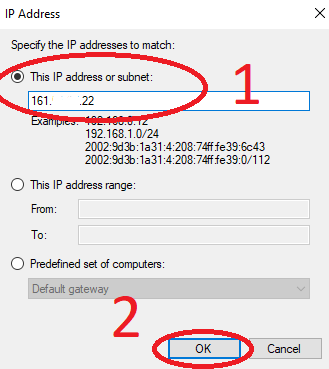
NEBO:
Chcete-li zadat rozsah IP adres, vyberte možnost"This IP adddress range" (Tento rozsah IP adres):
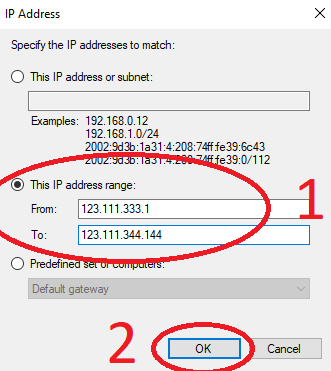
8. Kliknutím na tlačítko"OK" použijte nastavení.
Ve výchozím nastavení používají připojení RDP k serveru protokoly TCP a UDP. Může však nastat situace, kdy je jeden z protokolů (obvykle nestabilní UDP) zakázán. V takovém případě je třeba změnit nastavení pravidla, které pro připojení používá konkrétní protokol. Ve výchozím nastavení se jedná o dvě pravidla:"Vzdálená plocha - uživatelský režim (TCP Inbound)" a"Vzdálená plocha - uživatelský režim (UDP Inbound)".
Na závěr jsme se naučili, jak omezit přístup k serveru v operačním systému Windows Server podle IP adresy nebo rozsahu IP adres.